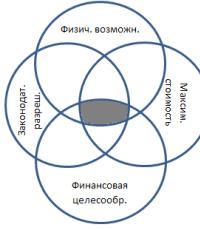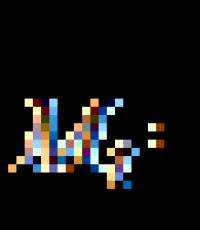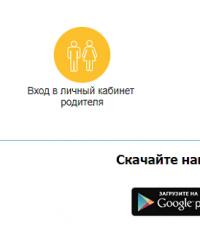Почему карта сбербанка не привязывается к paypal. Почему пайпал не принимает карту
Для чего нужна привязка карты к аккаунту PayPal?
Привязка платежной карты необходима по многим причинам. Кто то считает, что доверять данные своей карты какой-то зарубежной компании не очень безопасно. Однако это намного безопасней, чем каждый раз оплачивать товары и услуги напрямую картой. Представьте себе, что Ваш интернет-канал стал “прослушиваться” или Вы подцепили клавиатурного шпиона, тогда данные Вашей карты обязательно попадут в руки злоумышленников. А если Вы заранее привяжите свою карту к системе PayPal , то данные Вашей карты будут храниться на защищённых серверах платёжной системы PayPal – которая кроме того отвечает за сохранность предоставленных ей данных.
В зависимости от того указывали Вы или нет данных своей карты при регистрации процесс привязки будет немного отличаться. В статье я расскажу Вам наиболее полный путь, который актуален если Вы регистрировались на PayPal не указывая данные своей карты. Заключительная часть этого способа привязки будет полезна и тем, кто указал данные своей платёжной карты при регистрации.
Войдите в свой аккаунт PayPal . Обратите внимание на адресную строку Вашего браузера, она должна выглядеть аналогичным образом, адрес сайта www.paypal.com/……. подтверждён сертификатом безопасности, который выдан корпорации PayPal.Inc (представленная информация может отличаться в зависимости от используемого браузера). Эта информация выделена голубым цветом.
В разделе Мой счёт (обычно именно эта страница отображается при авторизации на сайте PayPal ), несколькими “кричащими” баннерами Вам будет предложено Добавить карту , что так же можно сделать выбрав пункт меню Профиль -> . Все эти ссылки, выделены красными линиями средней толщины, предлагают чуть более сложный и продолжительный вариант привязки карты, чем тот который я хочу показать Вам. Предлагаемый мною способ более прост, но он доступен только в том случае, если Вы собираетесь привязать первую банковскую карту к системе PayPal .
Подключение первой банковской карты к аккаунту PayPal
Итак, для того чтобы добавить и привязать свою первую карту в аккаунт PayPal необходимо на странице Мой счет в столбце Уведомления выбрать ссылку Подключить и подтвердить мою дебетовую или кредитную карту .

На открывшейся странице, необходимо точно заполнить все поля формы:
- личные данные владельца карты, если на карте не нанесена информация о владельце карты, то необходимо ввести данные держателя карты на английском языке;
- выбрать тип банковской карты, в зависимости от типа выбранной Вами банковской карты, следующие поля могут немного различаться;
- номер банковской карты и дата завершения её действия;
- CSC код.
CSC-код – это цифровой 3-х значный код, нанесённый на обратной стороне карты.

CSC – (от англ. Card security code) – защитный код карты, имеет два основных подвида: CVV2 (от англ. Card Verification Value 2) - трёхзначный код проверки подлинности карты платёжной системы Visa; CVC2 (от англ. Card Validation Code 2) – аналогичный защитный код для карт группы MasterCard. Оба вида кода наносится на полосе для подписи держателя после номера карты либо после последних 4 цифр номера карты способом индент-печати. Используется в качестве защитного элемента при проведении транзакции в среде CNP (card not present). Например - e-commerce (интернет), MO/TO (Mail order/Telephone order). Цифра 2 в названии кодов вызвана тем, что есть и «первый» защитный код, используемый для верификации в транзакциях с физическим использованием карты. CVV/CVC-код записывается на магнитную полосу.
CSC-код не следует путать c пин-кодом и со стандартным номером карты. Стандартный номер карты проверяется на корректность отдельным алгоритмом.
Проверьте введённую Вами информацию и нажмите кнопку Продолжить . После этого действия в течении минуты с карты будет списано 60 рублей или эквивалент этой суммы в валюте данной карты. В течении 24 часов после того как Вы завершите подтверждение и привязку карты, эта сумма будет возвращена .
На этом подключение (добавление) Вашей первой карты завершено, этой картой уже можно оплачивать товары, но для завершения привязки и возврата заветных 60 рублей необходимо выполнить ещё пару несложных действий, об это чуть .
Добавление и привязка ещё одной банковской карты в аккаунт PayPal
Если Вам необходимо просто добавить карту к своему счёту PayPal без привязки или добавить ещё одну карту в свой аккаунт, тогда на странице Мой счёт выберите ссылку Добавить карту , если баннеров предлагающих добавить карту нет, тогда выберите пункт меню Профиль и в выпадающем списке перейдите по ссылке Добавить или изменить банковскую карту (см. первый скриншот этой статьи). В зависимости от того имеются ли у Вас уже добавленные карты или Вы желаете добавить первую карту, то Вам может быть показан список с добавленными картами, где Вам необходимо нажать кнопку Добавить карту .

На странице добавления карты заполните форму так как это описано в предыдущем разделе этой статьи, при необходимости добавьте новый адрес выставления счёта (как правило совпадает с основным адресом).

Все поля формы заполняются аналогично предыдущей форме, после заполнения формы проверьте все поля и нажмите кнопку Добавить карту .
После этого для проверки правильности данных, которые Вы предоставили, с карты будет списана небольшая сумма (около 30 рублей) они будут безусловно возвращены в течении нескольких часов на счет карты. В случае успешного добавления карты, Вам будет отображена аналогичная страница, на которой будут показаны все Ваши банковские карты. Если Вы желаете подтвердить права на данную карту и привязать её к своему счёту PayPal , тогда Вам необходимо в списке Ваших карт в графе соответствующей добавленной карте перейти по ссылке Привязать и подтвердить карту .

На станице подтверждения добавленной карты Вам необходимо ознакомиться с представленной информацией и нажать кнопку Продолжить .

После этого действия в течении некоторого времени с карты будет списано 60 рублей или эквивалент этой суммы в валюте карты. В течении 24 часов после того как Вы завершите подтверждение и привязку карты, эта сумма будет возвращена на счёт Вашего аккаунта в PayPal .
Дальнейшие процедуры идентичны вне зависимости от того какую карту Вы привязываете к своему счёту и каким образом добавили её в систему PayPal .
Завершение процедуры подтверждения и привязки банковской карты к PayPal
Как только Вы завершили предыдущую процедуру, можно продолжать дальнейшую привязку карты. В качестве доказательства принадлежности карты, владельцу карты было направлено сообщение с кодом подтверждения. Для просмотра этого сообщения и кода, который “прячется” Вам необходимо изучить выписку счёта Вашей карты. Изучать выписку по счёту карты будет достаточно проблемотично, это долго, могут возникнуть проблемы с получением выписки, а некоторые банки могут даже взымать за это дополнительную комиссию. Но поскольку мы живём в XXI веке получить код подтверждения от PayPal очень просто. Есть несколько простых и бесплатных способов:
- с помощью СМС-уведомлений о проведении расходых операций по счёту карты;
- с помощью системы Интернет-банкинга;
- с помощью автоматизированных телефонных информаторов (доступно в некоторых банках);
- с помощью оповещений по Email о проведении операций по счёту карты.
В зависимости от того какая банковская карта у Вас оформлена и особенностей обслуживания в конкретном банке способ получения кода подтверждения будет отличаться. В одном случае будут доступны все предложенные варианты в других один или два. Удобство карты Яндекс.Деньги Master Card GOLD в том, что при совершении любых операций по пользовательскому счёту в системе Яндекс.Деньги , в том числе и по карте, на Email хозяина счёта, мгновенно приходят сообщения с подробной информцией о проведённых операциях. Поэтому я с лёгкостью могу представить Вам скриншот сообщения в котором имеется код подтверждения привязки карты к PayPal .
Вот пример этого сообщения, 4-х значный код подтверждения выделен красным прямоугольником. Если Вы тоже получили своё сообщение с кодом подтверждения, Вам необходимо запомнить, записать или скопировать в буфер обмена данную цифровую комбинацию.

Теперь Вам необходимо войти в свой аккаунт PayPal и в правой боковой колонке в группе Уведомления нажать на ссылку Подтвердить мою дебетовую или кредитную карту …

Если в группе уведомления такой ссылки нет, тогда Вам необходимо перейти по следующей цепочке: пункт меню Профиль и в выпадающем списке перейдите по ссылке Добавить или изменить банковскую карту (см. первый скриншот этой статьи), в открывшемся списке Кредитные карты выберите ссылку Введите код PayPal в строке той карты, которые Вы решили подтвердить…

В открывшемся окне в поле Введите код PayPal укажите тот самый код, который недавно нашли в сообщении полученном о проведённой платёжной операции, нажмите кнопку Подтвердить карту …

Если всё прошло успешно, а по другому и не может быть, Вы уведите такое сообщение – можно смело нажимать кнопку Закрыть …

Вот такие несложные действия, благодаря которым Вы можете любые покупки через PayPal стоимостью до 100 000 рублей!!! Просмотреть личные лимиты платежей Вы можете перейдя по ссылке Лимиты , которая имеется на большинстве страниц платёжной системы PayPal .
Понравилась статья? Сделайте репост в социальных сетях, возможно Вашим друзьям тоже захочется что-нибудь купить не только на eBay но и в большинстве интернет-магазинов России и всего Мира! А так же со счёта и отправлять их друзьям и родственникам без комиссии ! Хотите быть в курсе последних новостей аукциона eBay ? Тогда подписывайтесь на новые статьи сайта через , это бесплатно и не доставит Вам ни капли неудобств. До новых встреч на волнах
А ты готов к покупкам по всему миру через eBay?
В этой статье мы коснемся платежной системы PayPal, позволяющей обеспечить дополнительную защиту средствам на банковских счетах при оплате услуг в интернете. Расскажем, почему PayPal не принимает карту, и что можно с этим сделать.
PayPal - это электронная платежная система, позволяющая клиентам, открывшим здесь счет, безопасно совершать любые платежи и переводы в интернете. Многие пользователи уже оценили удобство данного сервиса и прикрепляют к нему свои карточки. Однако в некоторых случаях система не позволяет привязать конкретный пластиковый носитель. Почему это происходит? Мы ответим на этот вопрос и расскажем, что делать, если не можете добавить карту в PayPal.
Какие карты принимает система

Для начала стоит отметить, что данная платежная система работает не со всеми типами счетов. Какие же карты принимает PayPal? Дебетовые, зарплатные и кредитные, выпущенные на территории Российской Федерации или иностранными банками. На пластиковом носителе обязательно должен стоять логотип одной из следующих международных платежных систем:
- Visa;
- MasterCard;
- Maestro;
- American Express.
Прочие карточки пока не принимаются, в том числе набирающие популярность в России карты МИР. В этом может заключаться одна из причин, почему сервис не принимает ваш пластиковый носитель. Если же ваш счет работает с одной из перечисленных выше платежных систем, но выполнить привязку все равно не удается, читайте варианты ниже.
ВАЖНО. Привязывать к системе необходимо только свою карточку, так как осуществляется ее обязательная проверка. Кроме того, для завершения операции по привязке необходимо будет вести код подтверждения, который приходит на номер телефона, связанный со счетом.
Возможные причины отклонения привязки
Существует несколько возможных причин, почему PayPal отклоняет карту, которая по формальным признакам может быть прикреплена. Рассмотрим их подробнее:
- На счету недостаточно средств. Для проверки платежеспособности и активности карточки система списывает с нее сумму, равную 1,95$ или ее эквиваленту в другой валюте. Позже деньги возвращаются на счет в стандартные сроки. Если же вы попытаетесь прикрепить карту с меньшим количеством средств, то операция не будет осуществлена.
- Закончился срок действия карты. Стандартный период активности пластикового носителя - 3 года, после чего он обычно подлежит перевыпуску. Возможно, вы не заметили, что срок действия истек и карточка автоматически была заблокирована банком. Проверить это можно на самом пластиковом носителе, под его номером на лицевой стороне.
- Превышен суточный/месячный лимит операций. Большинство счетов имеет ограничения по количеству операций, которые можно совершить, и количеству средств, которые можно потратить. Если вы достигли этого порога, то система не сможет списать проверочную сумму.
- Карточка заблокирована. Это может происходить как по инициативе держателя, так и по инициативе банка. Основанием для блокировки могут стать несанкционированные использования третьими лицами или же только подозрения на такие использования. Обычно эмитент предупреждает о временной "заморозке" счета, направляя сообщения на номер сотового, прикрепленного к нему. Но уведомление может не дойти из-за смены телефона, временной недоступности абонента и по другим причинам.
- Технические проблемы. Со стороны эмитента могут возникать различные неполадки и сбои связи, что приводит к тому, что не получается добавить карту в PayPal.
- Блокировка операций. Для обеспечения безопасности счетов клиента банки иногда блокируют нетипичные и подозрительные, на их взгляд, операции. Так как PayPal списывает небольшую сумму для проверки карточки, это может расцениваться как мошенническое действие, в связи с чем эмитент и не позволит осуществить привязку.






ПРИМЕЧАНИЕ. Это наиболее частые и типичные причины, из-за которых не добавляется карта в PayPal. Помимо этого, могут возникать различные технические неисправности со стороны самой платежной системы или вашего интернет-провайдера. В некоторых случаях возможен отказ из-за недостаточной защищенности вашего компьютера или другого гаджета, например, в случае отсутствия антивирусной программы или при устаревании ее баз. При этом сайт не даст пользователю даже начать ввод платежных реквизитов карточки.
Что с этим делать
В зависимости от причины, из-за которой в PayPal не удалось добавить карту, будет зависеть способ решения проблемы. В первом случае вам достаточно пополнить счет любым удобным и доступным способом. Во втором - необходимо забрать новый готовый пластиковый носитель в указанном отделении или заказать перевыпуск. Подробнее узнать об этом, как и о лимитах и других ограничениях, можно у менеджеров вашего эмитента.
Если привязка не удается из-за блокировки карточки по инициативе держателя, то нужно снять временную "заморозку" или заказать новый пластиковый носитель. Снимать блокировку рекомендуется только в том случае, если вы уверены, что все операции со счетом были совершены вами, а его реквизиты не попали третьим лицам. Если же эта операция была выполнена самим банком, нужно:
- узнать причину блокировки (обычно это проведение нескольких однотипных операций в сети на небольшие суммы);
- подтвердить, что данные действия были совершены вами (если это действительно так), или отказаться от них;
- в первом случае блокировка будет снята и вы сможете совершать любые операции со счетом; во втором случае для дальнейшего использования карточки придется заказывать перевыпуск.
ВНИМАНИЕ. Если ни одна из вышеописанных причин и способов устранения проблем не подходит, рекомендуется обращаться в службу технической поддержки на сайте PayPal.
Узнать о технических проблемах со стороны банка-эмитента можно по горячей линии. Оператор сможет проинформировать о причинах невозможности в данный момент совершить привязку и о примерном времени восстановления всех возможностей. Если же причина отказа в блокировке финансовой организацией конкретной операции, то просто необходимо позвонить менеджеру и подтвердить проведение платежа. Для этого понадобится сообщить ваши персональные данные.
Чтобы воспользоваться всеми функциями электронной платежной системы, понадобится произвести привязку и верификацию банковской карточки. Несмотря на легкость процедуры, клиентам иногда приходит сообщение от PayPal: «Данная карта не принимается, используйте другую карту».
Как же разобраться в возникших сложностях?
Какие типы поддерживаются
Система работает с Visa, MasterCard, Discover и American Express. Нужно убедиться, что выбранный вариант не обладает дополнительным признаком Domestic, поскольку он ограничивает проведение расчетов вне страны выдачи. Проблемы возникают и с использованием самого низкого класса, хотя в некоторых случаях процедуру удается осуществить, используя карту Visa Electron.
Перед добавлением к аккаунту необходимо убедиться, что на счету есть небольшая сумма: при привязке сервис блокирует 1 $, а во время верификации списывает 1,95 $, которые позднее возвращаются или зачисляются на . Если денег недостаточно, то произвести процедуру не удастся.
Почему PayPal запрашивает код безопасности
Хотя администрация PayPal не дает официальных пояснений, ограничения в работе предположительно связаны с использованием кода безопасности. При регистрации сервис разово запрашивает Card Verification Code, но впоследствии вводить CVC не потребуется. Поскольку хранение этих данных запрещено, после проверки легальности обращения сервис снимает платежи без отправки кода. В зависимости от правил банковского заведения, транзакция может не пройти, если сумма резервируется на счету до получения CVC. Поскольку его не происходит, сделать платеж в системе не удается.
Но в некоторых случаях PayPal не принимает даже карты банков, не запрашивающих CVC. На практике пользователи выяснили, что платежные средства, почти всегда проходящие процедуру, выпускают следующие банки:
- «Авангард»;
- «Ак Барс»;
- «Альфа»;
- «Бинбанк»;
- «ВТБ24»;
- «Газпромбанк»;
- «Мастер-банк»;
- «Промсвязьбанк»;
- «Раффайзен»;
- «Росбанк»;
- «Русский Стандарт»;
- «Сбербанк»;
- «Собинбанк»;
- «Тинькофф»;
- «ФиаБанк»;
- «Центр-Инвест»;
- «Юниаструм».
Можно использовать и варианты, предлагаемые другими организациями, но предварительно следует связаться с банком-эминентом и уточнить правила.
Какую карту лучше использовать
Для работы в PayPal людям до 25 лет подойдет карточка, оформленная по программе «Респект от Сбербанка»:
- полученная Visa Classic или Mastercard Standart доступна в обслуживании (150 руб. ежегодно);
- услуги интернет-банкинга предоставляются бесплатно;
- сразу после выдачи подключается информирование на мобильный телефон, что необходимо для использования в рамках «Пэйпала».
Держатели на практике убедились, что привязка к электронной платежной системе происходит без ошибок. Счет открывается только в рублях.
Те, кому больше 25 лет, воспользуются предложением банка «Авангард»:
- стоимость обслуживания для типа «Виза Классик» или «Мастеркард Стандарт» составит 400 руб. ежегодно;
- функции СМС-информирования и интернет-банкинга предоставляются бесплатно;
- открыть счет можно в рублях, долларах или евро.
На специализированных форумах юзеры утверждают, что «Пейпал» работает с этими карточками без сбоев.
Дебетовая или кредитная?
Использование дебетовой карты подразумевает, что держатель расплачивается только средствами, имеющимися на счету. Поскольку этот тип наиболее распространен при покупках в интернет-магазинах, в сети встречается мнение, что осуществить привязку «кредитки» к аккаунту не удастся. Оно не соответствует действительности, поэтому юзеры могут воспользоваться доступным вариантом. При участии в бонусных программах баллы для покупок в PayPal начисляются в обычном режиме.
Часть клиентов считает, что безопаснее использовать дебетовую карточку, поскольку при взломе учетной записи злоумышленник снимет только имеющиеся средства, и баланс не уйдет в минус. Но и у кредитных есть преимущества: если держатель не соглашается с проведенной транзакцией, он может написать заявление, и после разбирательства деньги с большой вероятностью возвращаются в течение 30 дней. Дебетовые же суммы - это личные средства, поэтому банковское заведение менее заинтересовано в их поиске, если доступ к аккаунту получили злоумышленники.
Для работы с PayPal подойдет кредитная карта с льготным периодом («Сбербанк» устанавливает срок в 50 дней, в течение которых не начисляются проценты). В большинстве случаев услуга распространяется и на покупки, сделанные в сети, но условия желательно уточнить заранее. Требуется и снять ограничения на проведение операций через интернет, позвонив в банк или написав заявление.
Как привязать карточку «Сбербанка»
Сбои во время добавления бывают вызваны проблемами со связью или техническими неполадками, поэтому при возникновении трудностей стоит повторить попытку позже.
Производить необязательно, поэтому владелец аккаунта может делать перечисления при наличии средств на счету. Но для снятия лимитов необходимо подтвердить личность путем предоставления персональной информации, а именно данных банковской карты. После осуществления процедуры пользователь получит возможность отправлять и принимать средства без ограничений.
Не только новички, но и опытные покупатели онлайн магазинов сталкиваются с ситуацией, когда не проходит оплата за выбранный товар платежной картой. Очень неприятная ситуация, особенно когда покупку нужно быстро сделать. Представьте, что вы покупаете билет на самолет, он остается последний, вы вводите реквизиты, отправляете на оплату, но оказывается, что система не приняла карту. Билет покупает кто-то другой, поездка сорвана, настроение испорчено. Почему же так происходит? Что нужно делать, чтоб без проблем расплачиваться своей платежной картой при покупках в интернете? На эти, и множество других вопросов, мы дадим ответы в нашей сегодняшней статье.
eBay, PayPal, или интернет магазин не принимает карту? Давайте разбираться в чем проблема
Очень хорошо, если вы сразу можете выяснить в чем проблема, и повторно произвести оплату. Но бывает так, что разобраться в кратчайшие сроки не получается. Опытные пользователи интернет магазинов имеют не одну платежную карту для того, чтоб свести подобные ситуации к минимуму.
Итак, вы ввели реквизиты карты в интернет - магазине, личном аккаунте на одном из филиалов аукциона eBay и получили ответ системы, что невозможно совершить платеж, неверно введены данные или какое-нибудь подобное сообщение в этом роде.
Давайте попробуем разобраться, почему же возникают такие ситуации, и как их избежать в дальнейшем. Далее мы рассмотрим самые распространенные причины, исключая которые, вы поймете, почему , PayPal, или интернет магазин не принимает вашу платежную карту.
- Часто проблема с платежной картой возникает из-за неправильно введенных реквизитов. Еще раз проверьте номер карты, имя и фамилию, защитный код. Часто кажется, что вводишь все правильно, но при повторной проверке оказывается, что была допущена ошибка в одну цифру.
ФИО нужно вводить только на латинице, и именно так, как указано на вашей карте. Также проверьте правильность написания адреса плательщика (адрес, который использовался при оформлении карты, обычно это домашний адрес)
- Многие пользователи имеют множество карт от разных банков. И часто, при оплате, могут перепутать их. Особенно если карты с одинаковым рисунком от одного банка, то перепутать будет совсем не тяжело. Поэтому, если возникла проблема, то перепроверьте, может вы используете недействительную карту, либо ту, у которой нет средств на балансе.
- Возможно ваша карта не предназначена для интернет платежей, либо же стоят ограничения на платежи внутри страны, в которой карта была выпущена. Если вы не знали, то спешим сообщить, что многие карты типа «Electron» имеют подобные ограничения. Банк может блокировать любые попытки авторизации карты через интернет. Поэтому, первым делом проверьте, не стоят ли ограничения на ваших платежных картах. Как это сделать? Достаточно позвонить в службу поддержки банка, и поинтересоваться данным моментом. Но будьте готовы к тому, что многие сотрудники не компетентны в подобного рода вопросах, и могут дать любой ответ, лишь бы закончить разговор. Можете поискать ответ в сети, ведь многие пользователи карт определенного типа тоже сталкиваются с такими проблемами, и пишут об этом на форумах и различных сайтах.
- Карта новая, и не активирована. Как правило, крупные банки сразу же при выдаче активируют карту своего клиента, и данная проблема не должна возникать. Но есть такие финансовые учреждения, которые не уделяют должного момента этому вопросу. Клиент, получивший карту специально для онлайн платежей, даже и не задумывается об активации, и сталкивается с проблемами проведения платежей. По сути, активация карты – это секундное дело. Вам достаточно сделать какую-то операцию: положить несколько рублей на счет, проверить состояние счета через банкомат, снять деньги и т.д.
- На карте не хватает денег. Самая банальная, и самая распространенная проблема, в результате которой платеж не осуществляется. Казалось бы, вы все посчитали, проверили свой счет, все должно сходиться, но оплата не проходит. Почему так? Может вы не учли комиссию системы, либо же снятие денег в результате конвертации, а может банк удерживает дополнительные платежи за интернет расчеты. Поэтому, если знаете сумму, которую нужно заплатить, то на карта должно быть на 10-15% больше, чтоб не возникло никаких проблем.
- Проблема может быть не в вашей карте, а в условиях приема платежей конкретного интернет магазина. Возможно, компания не принимает в расчет карты, имитированные в странах СНГ (как правило, в Украине и России). Поэтому, перед покупкой уточните данный момент на сайте магазина, либо же поищите отзывы в сети интернет.
- Перед провидением операции, нужно снять лимиты и ограничения на возможность оплаты через интернет. В виду того, что сейчас появилось очень много мошенников, желающих перевести ваши деньги на свои счета, многие банки по умолчанию запрещают онлайн платежи, или устанавливают жесткие лимиты. Вы можете снять их, обратившись в ближайшее отделение, либо воспользовавшись интернет банкингом.
Из своего опыта знаем, что в ПриватБанке (Украина), стоят такие ограничения, и многие пользователи платежных карт Привата сталкиваются с проблемой оплаты счетов в интернете, даже не подозревая, что это мера безопасности, принудительно активированная банком. Чтоб ее снять, вы должны зайти в интернет банкинг, и в настройках управления картой разрешить операции в интернете. Также там можно указать месячный лимит, превысив который, карта блокирует возможность оплаты онлайн счетов.

Процесс регистрации в paypal описывать не буду, там всё просто до безобразия, учтите одно, что адрес электронной почты, указанный при регистрации, станет вашим платежным id. Так что используйте, что-нибудь вразумительное.
После регистрации заполняете профиль (по желанию) и добавляете карту.
В тексте:
Клацаем банковские счета и карты, если не предложит добавить карту сразу.

Выбираем добавить карту.

Вводим свои данные.


Теперь переходим к подтверждению карты, для этого у вас должна быть на ней сумма не менее 1$ в любой валюте, у меня к примеру сняли 60 рублей на момент написания статьи, охренеть опять дуллер подрос, ну да ладно. Эта сумма позднее вернётся на карту.

Клацаем "Подтвердить банковскую карту"

И следуем инструкции. Жмём "Продолжить" и ждём смски мобильного банка, что мы потратили драгоценный бакс, идём вводить код из смс.

Жмём готово к подтверждению. Попадаем на знакомую страничку.

Там всё как раньше.

Переходим в раздел ввода кода. Смотрим его в смске, в моём случае это PP*7474 CODE, нам нужно только число, у меня 7474. Вводим его и клацаем подтвердить.

Всё, карта добавлена, можно тратить наши кровные.

Пара слов об использовании paypal. Очень рекомендую пользоваться именно им, так как он выступает гарантом сделки между покупателем и продавцом. И в случае проблем, он очень поможет вернуть деньги из любого магазина, если правда будет на вашей стороне. Проверено лично мной на ebay.
Теперь нужно отключить двойную конвертацию , как на видео по ссылке или воспользоваться скринами ниже. Это делается для того, чтобы не терять на повторной конвертации самим paypal, настоятельно рекомендую проделать данную операцию, сэкономите при покупках.
Отключаем двойную конвертацию в PayPal
Жмём на значок настроек в paypal.

Попадаем на страницу настроек.

Кликаем "Предварительно утвержденные платежи"